Il vous est déjà arrivé de vouloir convertir un fichier PDF en document Word ? La tâche peut s'avérer plus complexe qu'on ne le pense, mais rassurez-vous, j'ai découvert une méthode aussi simple qu'entièrement gratuite en utilisant son compte Gmail !
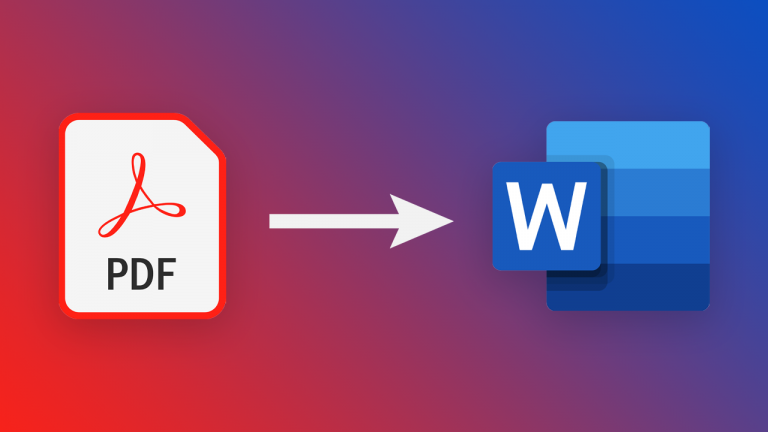
Les PDF sont de véritables alliés pour partager des documents tout en préservant leur mise en page et leur contenu. Toutefois, dès qu'il est question d'apporter des modifications, la situation se complique sans le fichier source. Malgré la diversité des plateformes en ligne proposant des services de conversion et d'autres fonctionnalités, il est compréhensible de ressentir une certaine réticence à confier ses précieux documents à un site inconnu ou à devoir débourser de l'argent pour un logiciel ou une application.
Récemment, j'ai eu le plaisir de découvrir une méthode à la fois simple et gratuite, et pour couronner le tout, sans avoir à explorer une multitude de sites ou à investir dans des applications payantes. Il me suffit tout simplement de me rendre sur mon compte Gmail et de réaliser quelques manipulations très rapides.
Convertir un document PDF en Word simplement grâce à Google
Vous est-il déjà arrivé de devoir transformer un fichier PDF en document Word, que ce soit pour l'école, le travail ou pour une autre raison ? Trouver une solution gratuite et simple sans avoir à installer quoi que ce soit n'est pas toujours évident. Personnellement, j'ai découvert que le moyen le plus pratique pour le faire est d'utiliser mon compte Google, et je vous assure que c'est vraiment une solution très simple et ultra rapide.
Il vous suffit de vous connecter à Gmail et d'aller sur Google Drive. Ensuite, vous importez le fichier dans Google Drive : vous pouvez le glisser-déposer ou choisir Nouveau puis Importer un fichier pour retrouver le document sur votre ordinateur. Et voilà, le tour est joué !
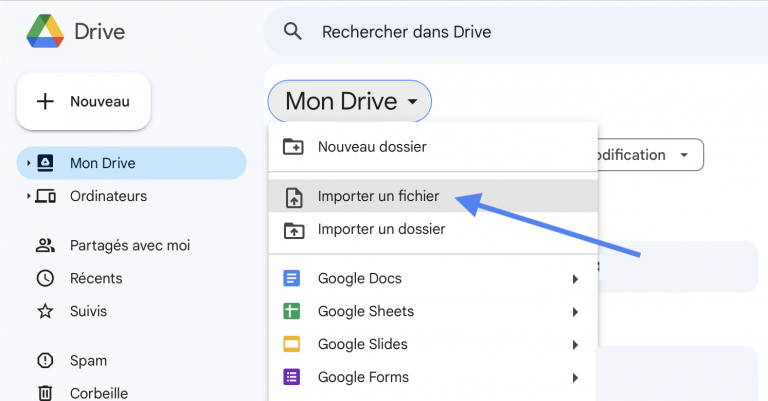
Une fois le document chargé dans Google Drive, il vous suffit de l'ouvrir en double-cliquant. En haut au centre, l'option Ouvrir avec Google Docs apparaîtra et il vous suffira d'appuyer dessus pour que le fichier devienne modifiable, et vous pouvez par la suite apporter les modifications nécessaires avec l'outil de traitement de texte de Google.
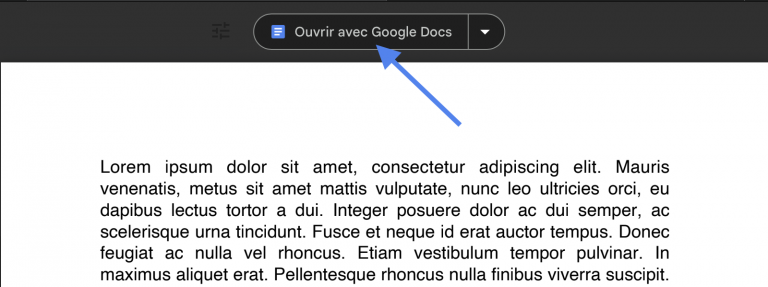
Après avoir apporté vos modifications, vous avez la possibilité de sauvegarder une copie du fichier dans votre espace de stockage en ligne ou de le télécharger. Dans le menu Fichier, repérez l'option Télécharger et il ne vous manque plus qu'à choisir le format de fichier souhaité. Dans notre cas, nous allons sélectionner Microsoft Word (.docx), mais vous avez également l'option Document PDF si vous préférez rendre le document inaltérable.
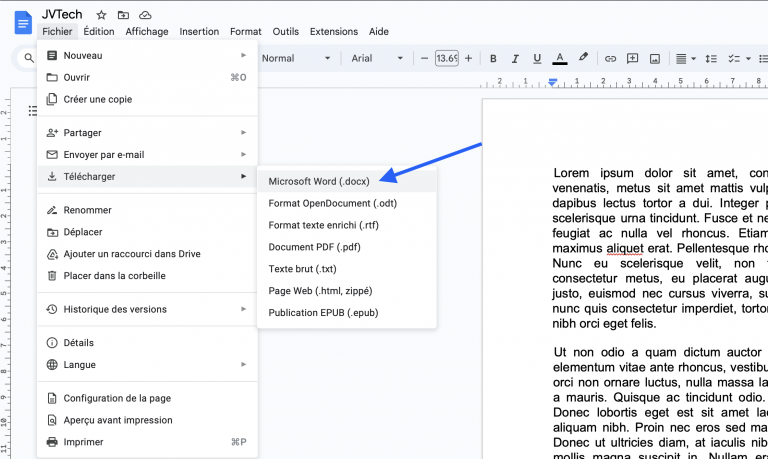
Cette méthode, parmi les nombreuses solutions que propose la suite Google, est non seulement gratuite et accessible à tous ceux qui ont un compte Gmail, mais elle offre également une solution complète pour travailler de n'importe où, si vous avez une connexion Internet.
Personnellement, j'ai laissé tombé Microsoft Word désormais, je privilégie Google Docs pour sa praticité.